Glances ialah aplikasi pemantau sistem yang berkuasa yang boleh diakses melalui pelayar web melalui rangkaian, atau pada mesin tempatan. Ia boleh memantau segala-galanya daripada penggunaan CPU, Memori sistem yang tersedia, Muatan, Input/Output Cakera, kapasiti Sistem Fail dan banyak lagi. Apl ini percuma, dan kod sumber tersedia di Github.
Dalam panduan ini, kami akan membincangkan cara menyediakan monitor sistem Glances pada Linux. Walau bagaimanapun, Linux bukan satu-satunya sistem pengendalian yang boleh dijalankan. Jika anda menjalankan pelayan Windows atau Mac OS, ia juga berfungsi di sana, kerana ia adalah merentas platform.
Pasang Glances
Apl Glances tersedia untuk pemasangan kepada pengguna Linux dalam beberapa cara, seperti skrip Bash yang dipasang sendiri, modul boleh dipasang daripada Python Pip, dan pakej pemasangan pada beberapa sistem pengendalian Linux yang popular (Ubuntu, Arch Linux, Debian, Fedora, dll. .).
Untuk memulakan pemasangan Glances pada sistem pengendalian Linux anda, lancarkan tetingkap terminal dengan menekan Ctrl + Alt + T atau Ctrl + Shift + T . Kemudian, ikut arahan baris arahan yang digariskan di bawah untuk OS yang anda gunakan.
Ubuntu
Aplikasi Glances tersedia untuk pemasangan pada Ubuntu Linux, melalui repositori perisian "Universe". Untuk memasang program pada sistem anda, gunakan arahan Apt di bawah.
sudo apt install sekilas
Debian
Pada Debian Linux, program pemantauan sistem Glances boleh dipasang melalui repositori perisian "Utama". Untuk memasangnya pada Debian, gunakan arahan Apt-get berikut dalam tetingkap terminal.
sudo apt-get pasang pandangan
Arch Linux
Glances boleh dipasang pada Arch Linux melalui repositori perisian "Komuniti". Untuk mendayakan "Komuniti" pada Arch Linux, buka fail konfigurasi Pacman dalam Nano dengan arahan di bawah.
sudo nano -w /etc/pacman.conf
Tatal melalui fail konfigurasi dengan Anak Panah Bawah pada papan kekunci dan cari "Komuniti." Dari sana, alih keluar simbol # dari hadapannya, bersama-sama dengan semua baris betul-betul di bawahnya.
Selepas mengedit repositori perisian "Komuniti" dalam fail konfigurasi Pacman, simpan suntingan dengan menekan Ctrl + O , dan keluar dari editor dengan Ctrl + X .
Apabila penyuntingan fail konfigurasi Pacman selesai, segerakkan semula Arch Linux dengan pelayan rasmi.
sudo pacman -Syy
Dengan semua yang disegerakkan, anda akan dapat memasang apl Glances pada Arch Linux dengan arahan di bawah.
sudo pacman -S pandang
Fedora
Jika anda ingin mendapatkan Pandangan pada Fedora Linux, tidak perlu mendayakan RPMFusion, atau mana-mana repositori perisian pihak ketiga yang lain. Sebaliknya, apl itu tersedia dalam repositori perisian Fedora utama. Untuk menyediakannya, jalankan arahan dnf berikut di bawah.
sudo dnf pasang pandangan
OpenSUSE
Pada OpenSUSE Linux, Glances tersedia untuk pemasangan melalui repositori perisian "OSS All". Untuk memulakan pemasangan, gunakan arahan Zypper berikut dalam tetingkap terminal.
sudo zypper pasang pandangan
Pakej snap
Pandangan tertumpu pada kedai Snap. Jadi, jika anda menghadapi masalah memasang aplikasi pemantauan sistem Glances pada pengedaran pilihan anda, tetapi boleh memasang Snaps, kaedah pemasangan ini adalah cara yang boleh digunakan.
Untuk memasang Glances melalui kedai Snap, mulakan dengan mendayakan masa jalan Snapd . Setelah masa jalan didayakan, gunakan perintah pemasangan snap di bawah untuk membolehkan apl berfungsi.
sudo snap pasang sepintas lalu
Akses Pandangan
Aplikasi Glances boleh diakses untuk memantau sistem anda dalam mod konsol dengan berjalan dalam tetingkap terminal, dan melalui pelayar web. Dalam panduan ini, kami akan menunjukkan kepada anda cara mengakses dan menggunakan Glances dalam kedua-dua cara.
Terminal
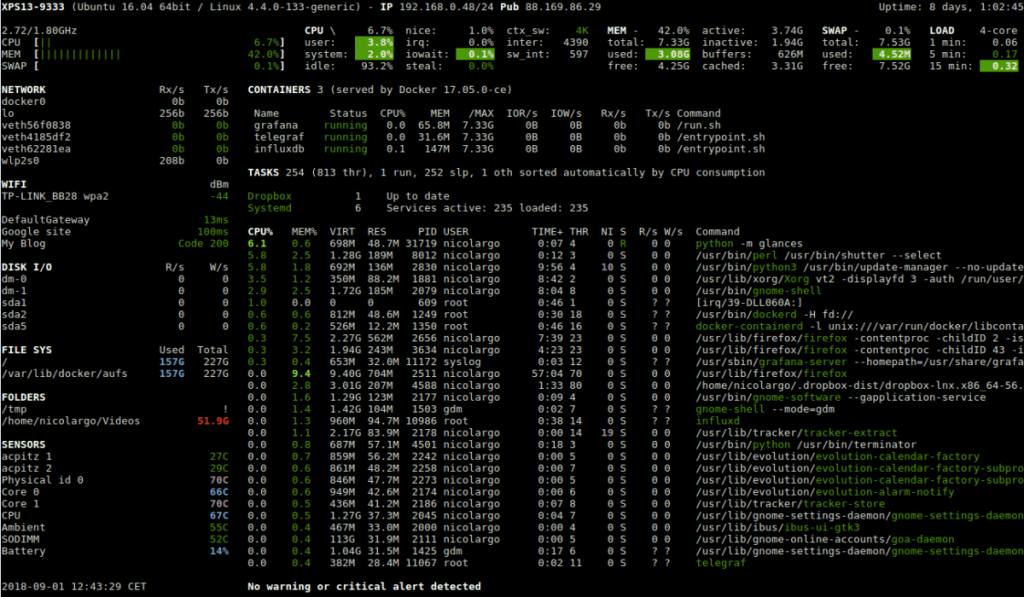
Walaupun Glances banyak menumpukan pada antara muka web, adalah mungkin untuk melihat aplikasi pemantauan sistem dari tetingkap terminal yang perisian itu dijalankan. Untuk mengaksesnya, lancarkan terminal dengan Ctrl + Alt + T atau Ctrl + Alt + T . Kemudian, setelah baris arahan dibuka, jalankan arahan di bawah untuk mengakses Glances.
sepintas lalu
Dari sini anda akan dapat memantau banyak aspek pada pelayan Linux atau stesen kerja anda. Papan pemuka pemantauan boleh ditutup dengan cepat dengan menekan Ctrl + C pada papan kekunci.
pelayar web
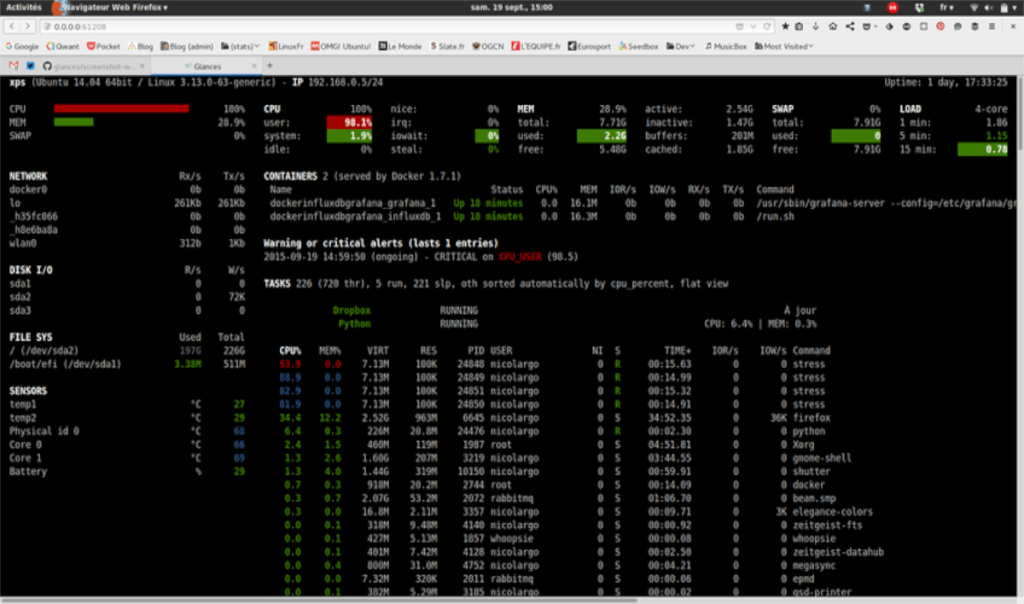
Pemantau sistem Glances mempunyai alat pemantauan sistem yang cemerlang untuk web. Ia berjalan sebagai pelayan web ringkas pada port 61208 dan boleh diakses oleh sesiapa sahaja yang mempunyai pelayar web yang disambungkan ke rangkaian yang sama.
Untuk memulakan Pandangan dalam mod penyemak imbas web, lancarkan tetingkap terminal dengan gabungan papan kekunci Ctrl + Alt + T atau Ctrl + Shift + T . Dari sana, gunakan arahan pemasangan pip untuk memuatkan modul "botol".
Nota: anda mesti memasang pip untuk menggunakan botol
sudo pip memasang botol
Selepas pemasangan botol, jalankan Glances dalam mod penyemak imbas web. Pastikan anda menambah simbol "&" pada penghujungnya, kerana ia diperlukan atau tidak mungkin untuk menghantar perisian ke latar belakang.
pandangan -w &
Tolak proses dan hantar ke latar belakang menggunakan disown .
menafikan
Dari sini, anda akan dapat mengakses antara muka pemantauan Glances daripada mana-mana penyemak imbas yang disambungkan ke rangkaian yang sama dengan:
nama hos-mesin-linux:61208
Perlu menamatkan UI pelayar Glances? Jalankan:
pandangan membunuh

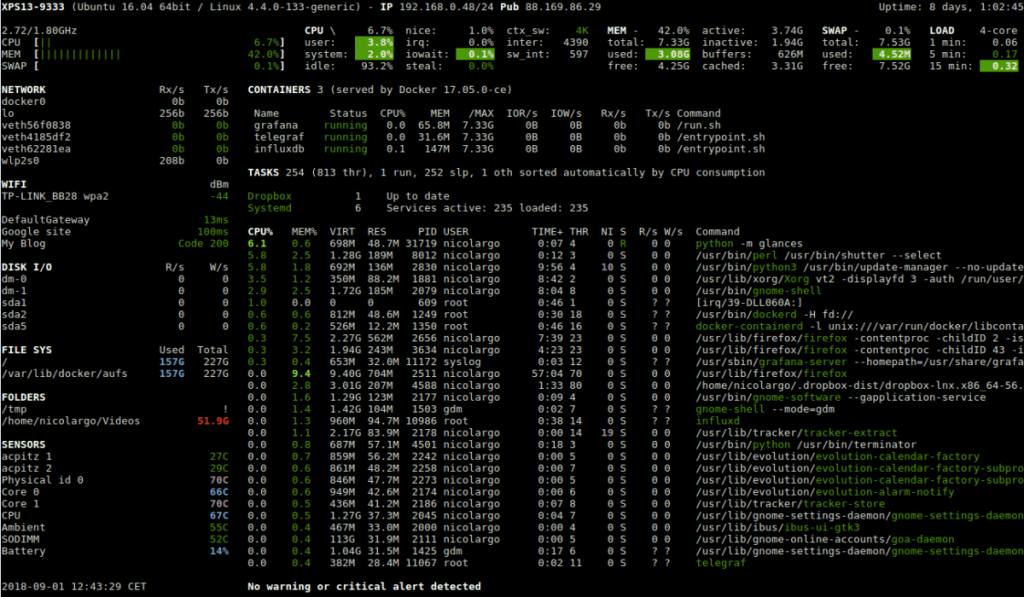
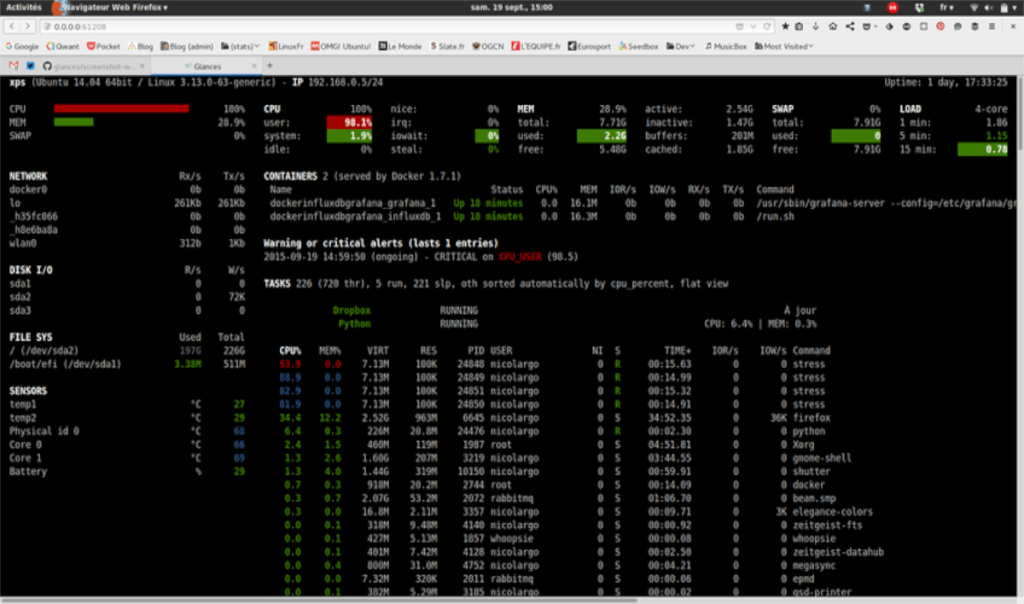



![Muat turun FlightGear Flight Simulator Secara Percuma [Selamat mencuba] Muat turun FlightGear Flight Simulator Secara Percuma [Selamat mencuba]](https://tips.webtech360.com/resources8/r252/image-7634-0829093738400.jpg)




